Sådan slår du læsekvitteringer til og fra på LinkedIn – TechCult
Miscellanea / / August 16, 2023
Aktivering af LinkedIns læsekvitteringsfunktion giver brugerne mulighed for at kontrollere, om modtageren har åbnet deres sendte beskeder. Men hvis du foretrækker privatliv og ikke ønsker, at andre skal se, når du har læst deres beskeder, kan du nemt deaktivere det når som helst. For at gøre det vil denne artikel guide dig gennem de enkle trin til, hvordan du slår LinkedIn-læsebeviserne til og fra.

Indholdsfortegnelse
Sådan slår du læsekvitteringer til og fra på LinkedIn
Når du aktiverer funktionen for kvittering for læsning, vil du kunne se en lille version af kvitteringens profilbillede under dine sendte beskeder. Den fungerer som en angiver, at modtageren har set den besked, du har sendt. Men hvis du bruger LinkedIn på dit skrivebord, kan du se et LinkedIn-beskedtidsstempel ved blot at flytte markøren over ikonet.
Desuden, hvis du ikke kan se kvitteringsprofilikonet ved siden af dine beskeder, betyder det, at de ikke har åbnet beskeden endnu eller har valgt at slå funktionen for kvittering for læst fra. Hvis du også vil skjule din beskedlæsestatus på denne platform, følger du de kommende metoder på din pc eller mobiltelefon for at tænd eller sluk for læsekvitteringsfunktionen på LinkedIn.
Hurtigt svar
Følg disse trin for at aktivere læsekvitteringer på LinkedIn:
1. Åbn LinkedIn app og tryk på din Profilikon.
2. Gå til Indstillinger.
3. Vælg Databeskyttelse.
4. Vælge Læs kvitteringer og tasteindikatorer.
5. Aktiver Leveringsindikatorer skifte.
Hvordan slår man læsekvitteringer til på LinkedIn?
LinkedIn-læsekvittering er en indikation af, at modtageren har set din besked. Du kan se en ikonet for læsekvittering i nederste højre hjørne af din besked. Hvis du vil tjekke det nøjagtige tidspunkt, hvor LinkedIn-meddelelsen blev set, kan du klikke på ikonet for kvittering for læst.
Aktiver funktionen for kvittering for at bekræfte, at din besked er modtaget og åbnet af modtageren. Følg disse trin for at aktivere funktionen for kvittering for læsning:
Metode 1: På mobilapp
Du kan aktivere funktionen for kvittering for læsning på din LinkedIn-mobilapp ved at udføre disse trin, der er nemme at følge:
1. Åbn LinkedIn app på din smartphone.
Bemærk: Sørg for, at du er logget ind på din LinkedIn-konto.
2. Tryk på din Profilikon fra toppen.
3. Tryk på fra bunden af skærmen Indstillinger.
4. Tryk på Databeskyttelse mulighed.
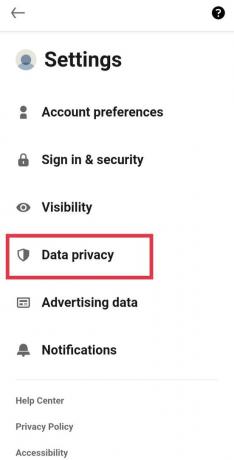
5. Swipe ned til Beskedoplevelse sektionen og tryk på Læs kvitteringer og indtastningsindikatorer mulighed.
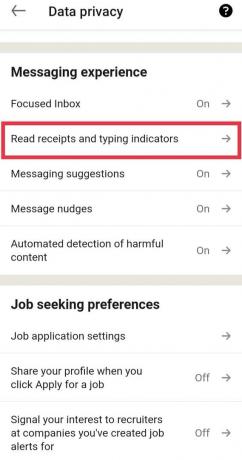
6. Tænde for kontakten for Leveringsindikatorer funktion.

Læs også: Sådan slår du læsekvitteringer fra på Instagram
Metode 2: På pc-browser
Du kan aktivere læsekvittering på LinkedIn-webbrowseren ved at følge disse detaljerede trin:
1. Besøg LinkedIn Log på side på din pc-browser og Log ind med din kontooplysninger.
2. Fra toppen af skærmen skal du klikke på Mig fanen.
3. Klik på Indstillinger og privatliv.
4. Fra venstre rude skal du klikke på Databeskyttelse fanen.

5. Klik på Læs kvitteringer og indtastningsindikatorer mulighed fra Beskedoplevelse afsnit.
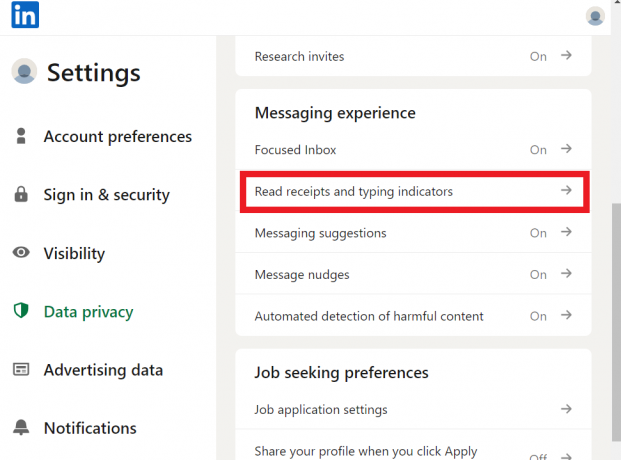
6. Tænde for kontakten for Leveringsindikatorer funktion.

Hvordan deaktiverer jeg læsekvitteringer på LinkedIn?
Hvis du foretrækker at bevare din anonymitet, mens du læser andres beskeder, har du muligheden for at slå funktionen for kvittering for læst fra. Sådan kan du gøre det:
Metode 1: På mobilapp
Følg disse trin for at deaktivere læsekvitteringer på LinkedIn Mobile:
1. Som forklaret før, naviger til Databeskyttelse sektionen og tryk på Læs kvitteringer og indtastningsindikatorer mulighed.
2. Sluk kontakten for Leveringsindikatorer funktion fra denne menu.

Læs også: Sådan ser du anonymt en LinkedIn-profil
Metode 2: På pc-browser
Sådan kan du slå funktionen for kvittering for læsning fra ved hjælp af en computerwebbrowser:
1. Få adgang til Leveringsindikatorer menu på din LinkedIn konto.
2. Nu, sluk kontakten for Leveringsindikatorer funktion.
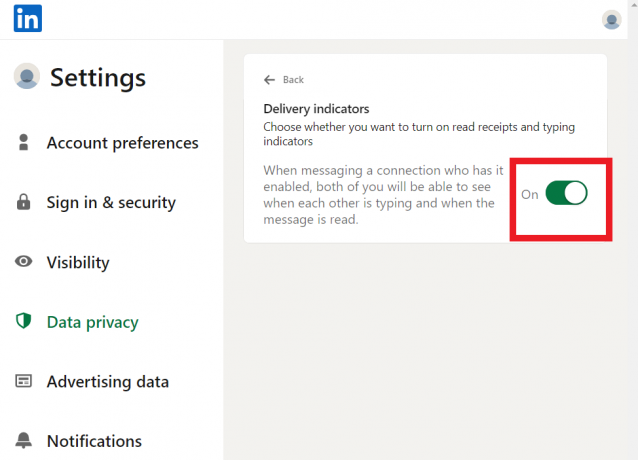
Ved at aktivere eller deaktivere din læse kvitteringer på LinkedIn, kan du forbedre og kontrollere din netværksoplevelse bedre. Hvis du har spørgsmål eller forslag, er du velkommen til at skrive dem i kommentarfeltet nedenfor. Hold forbindelsen med vores hjemmeside og fortsæt med at udforske!
Pete er senior skribent hos TechCult. Pete elsker alt inden for teknologi og er også en ivrig gør-det-selv-mand i hjertet. Han har ti års erfaring med at skrive vejledninger, funktioner og teknologivejledninger på internettet.



